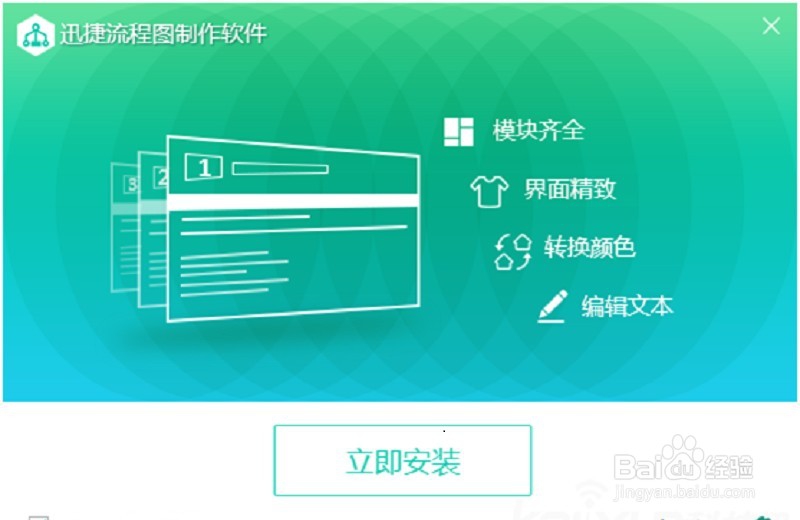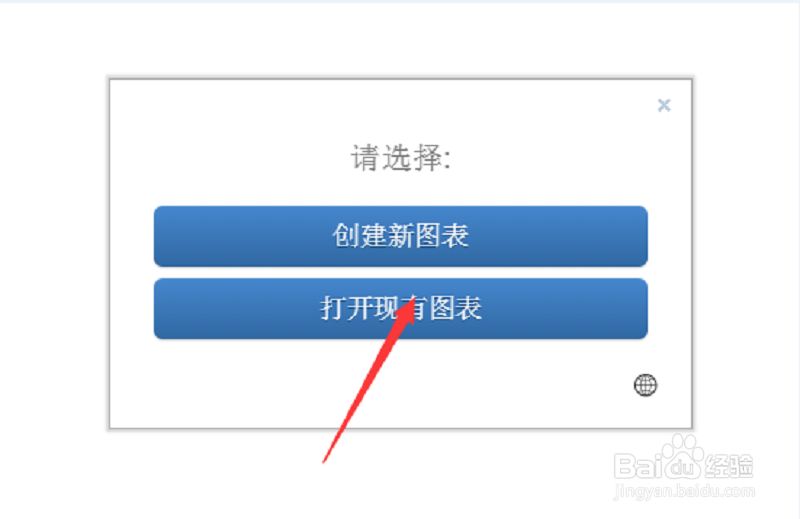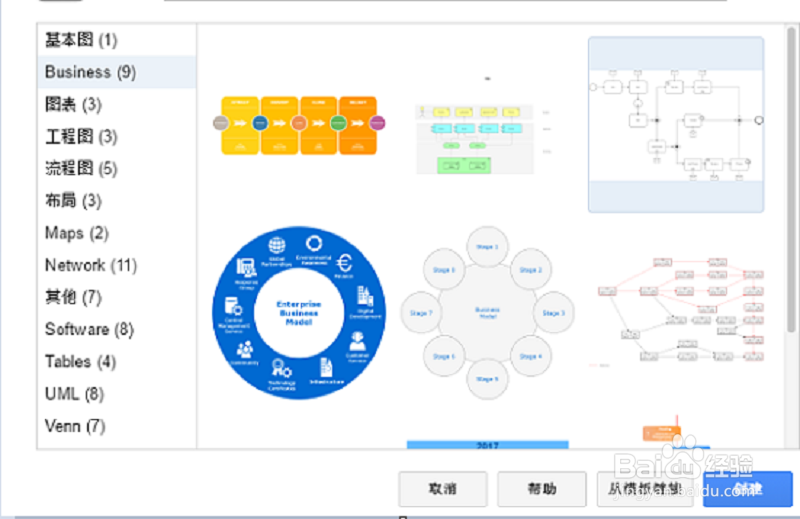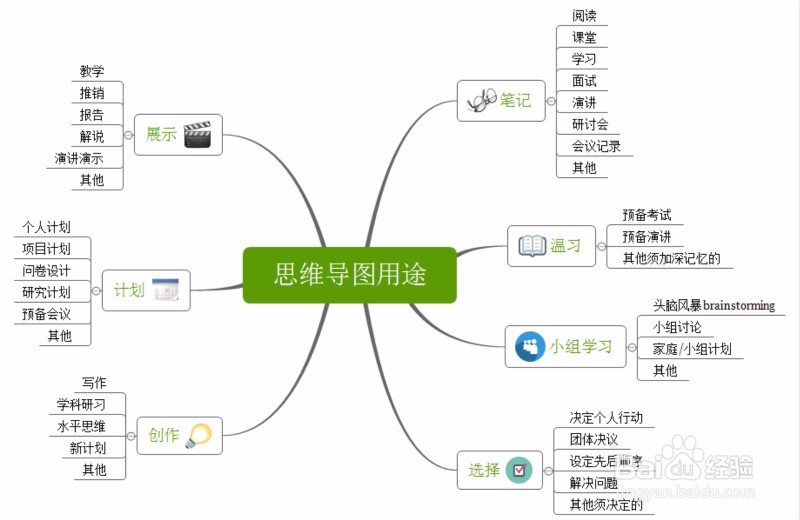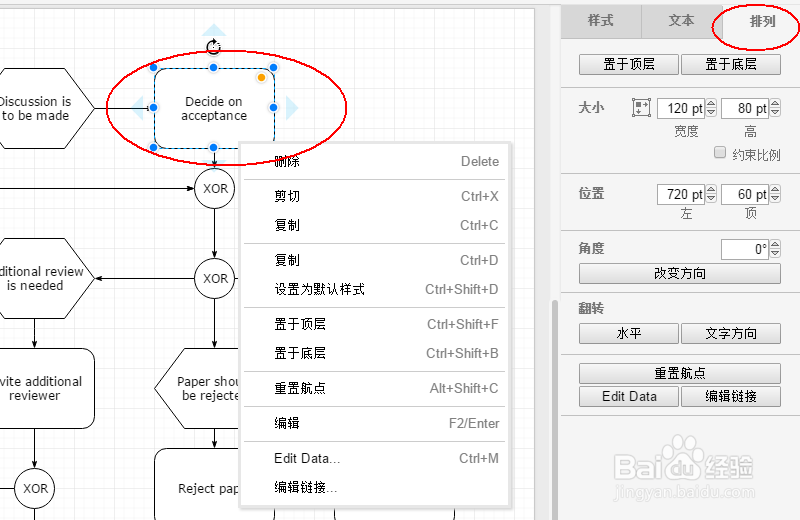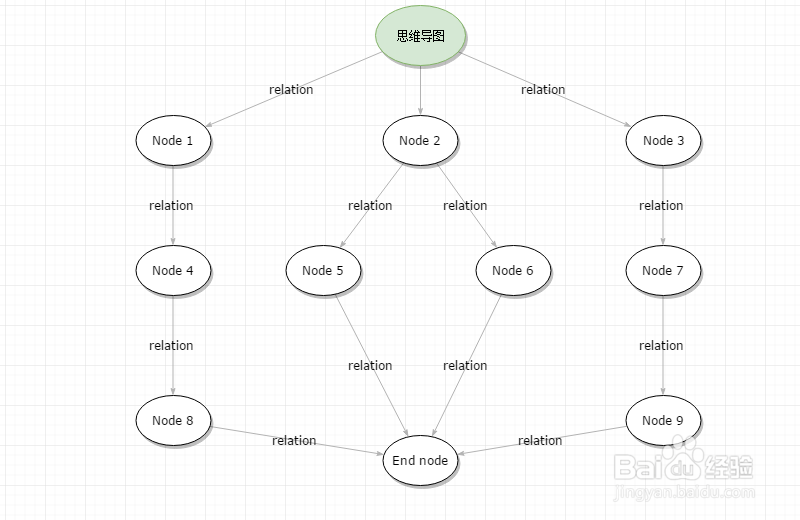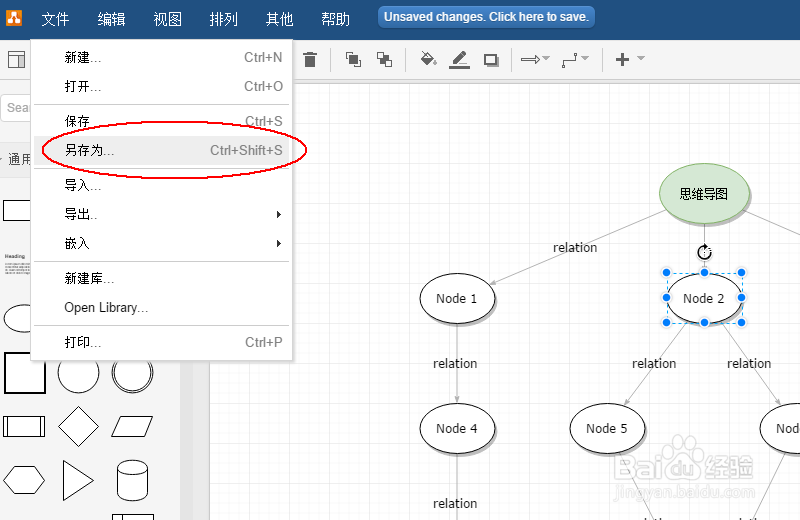1、首先打开电脑上安装好的流程图软件。
2、运行软件,打开软件后我们可以在界面上看到“创建新图表”按钮,点击直接创建新图表。
3、给要绘制的思维导图选择一个模板。软件打开的界面左侧有各种类型的流程图图表模板类型,点击选择其中一个,然后点击界面右下角的“创建”按钮开始创建思维导图。如果没有符合要求的图形结构,可以选择自己绘制。
4、在打开的模板中输入我们之前提炼的思维导图的关键词。根据图形之间的关系在一级分支上填入文字。然后再根据逻辑关系,分别添加二级分支、三几分支。填写完毕后检查是否图形中逻辑清晰。
5、调整选择的模板。我们可以根据要绘制的逻辑结构,在模板中增删图形,也可以按照自己的想法适当调整各个图形的摆放位置、方向,箭头的指向等以满足思维导图的需要。右键点击选择图形,就可对图形做进行删除、剪切、复制、添加链接。点击右侧的“排列”菜单,选中图形就可改变整个图形的方向。
6、创建思维导图。如果不选择软件提供的模板,就可以自己选择从头创建。我们只需要自己在软件中选择合适的图形和连接方式,然后将这些不同的图形和箭头组织起来。首先我们要从图形的中心开始,然后从图形四周放射出一些线条。我们使用线条或者箭头将不同的关键词联系起来。
7、设置思维导图的基本属性。我们可以在完成的框架中设置图形颜色、字体、图形样式等。点击图中的每一个图形和线条,可以设置图形线条和连接方式的属性,比如图形的边框的线型、颜色、图形的底色、连接线的线型、文字的格式。然后再设置思维导图的页面格式,我们可以选择取消底部的网格线、添加背景颜色或者背景图片,以及设置思维导图的页面尺寸等。
8、保存制作好的思维导图。制作完成后,我们可以选择直接将思维导图保存到电脑上,默认保存的是表格格式的思维导图。如果需要图片格式的,选择导出为图片格式即可,之后就可以随意使用了。我们点击“文件--保存或者另存为”,再选择保存位置即可将制作的思维导图下载到电脑上。